推薦系統(tǒng)下載分類: 最新Windows10系統(tǒng)下載 最新Windows7系統(tǒng)下載 xp系統(tǒng)下載 電腦公司W(wǎng)indows7 64位裝機萬能版下載
【虛幻引擎5中文版下載】虛幻引擎5(Unreal Engine 5) 免費完整版
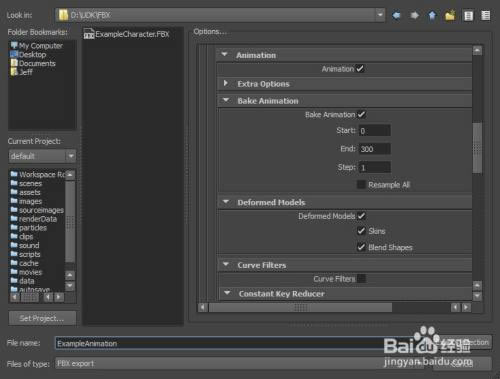
- 軟件類型:編程軟件
- 軟件語言:簡體中文
- 授權(quán)方式:免費軟件
- 更新時間:2024-10-25
- 閱讀次數(shù):次
- 推薦星級:
- 運行環(huán)境:WinXP,Win7,Win10,Win11
軟件介紹
虛幻引擎5中文版(Unreal Engine 5)是一款大名鼎鼎的專業(yè)性、開放性、功能性3D游戲引擎開發(fā)工具,這款軟件采用了最新一代的技術(shù)并且進行了傻瓜式的處理,相關(guān)用戶在這里無需掌握專業(yè)知識便可以輕輕松松進行PC、PS、Xbox、IOS等平臺上的游戲的制作操作,這樣就能夠很好的提升了相關(guān)用戶的工作效率。

虛幻引擎5完整版作為虛幻引擎4的升級版本,自然而然有了極大程度的提升,比如說:采用了全新的Composure合成系統(tǒng)和Image Plate插件、優(yōu)化了軟件運行速度以及加入了更加逼真的光影效果,這樣就能夠使得游戲成品變得更加真實自然。該軟件已經(jīng)經(jīng)過漢化處理過了,用戶完全不用擔(dān)心看不懂的問題。
功能特點
光線追蹤距離場軟陰影
這是一種全新的動態(tài)投影模式,通過在距離場內(nèi)追蹤光線生成細節(jié)銳利的柔和區(qū)域陰影,從而實現(xiàn)讓投影在近處擁有足夠的細節(jié),而拉長的陰影則會逐漸柔和起來。光線追蹤陰影可以比傳統(tǒng)的級聯(lián)陰影貼圖(CSM)更有效地計算出視野距離,當然,在虛幻4引擎中,可以同時使用光線追蹤和CSM,汲取兩者優(yōu)點,得到最佳效果。
屏幕空間次表面散射
虛幻引擎材質(zhì)模型新增了一個“次表面”屬性,開發(fā)者可以使用這一功能創(chuàng)建出極為逼真的皮膚以及其他非常高大上的效果。
UMG圖形UI設(shè)計工具
Unreal Motion Graphics在默認狀態(tài)下是可用的,開發(fā)者只需簡單地創(chuàng)建一個新“Widget Blueprint”就可以開始設(shè)計UI,而UE開發(fā)團隊表示將會繼續(xù)改進這一工具,不斷添加新的功能。
自動C++熱重載
在開發(fā)者的C++游戲代碼通過Visual Studio或Xcode進行編譯時,軟件將自動進行“熱重載”,而無需關(guān)閉編輯器,而當對代碼進行編輯的過程中,引擎也會即時作出反饋。
動畫重定位系統(tǒng)
Unreal Engine擁有一套全新的動畫目標重定位系統(tǒng),以幫助開發(fā)者實現(xiàn)在不同的人形骨架之間轉(zhuǎn)換動畫。

虛幻引擎5使用教程
一、如何導(dǎo)入動畫
預(yù)備1:3d軟件導(dǎo)出:3dmax
1視口中選擇要導(dǎo)出的動畫所相關(guān)的骨骼。
2在 文件(File) 菜單中選擇 導(dǎo)出選中項(Export Selected)
FBX導(dǎo)出(FBX Export) 對話中設(shè)置。必須啟用 動畫(Animations)
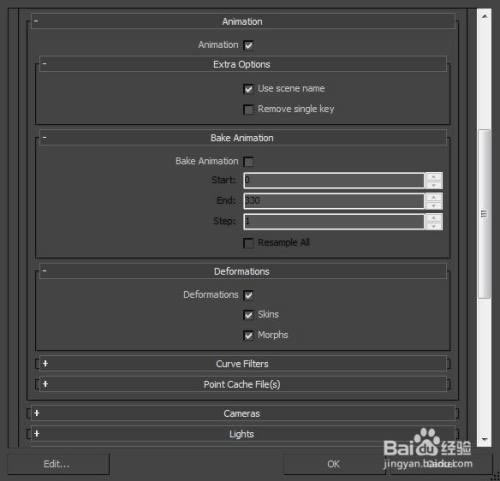
預(yù)備2: 3d軟件導(dǎo)出:Maya
在視口中選擇要導(dǎo)出的關(guān)節(jié)。
在 文件(File) 菜單中選擇 導(dǎo)出選項(Export Selection)
在 FBX導(dǎo)出(FBX Export) 對話中設(shè)置。必須啟用 動畫(Animations) 勾選框。
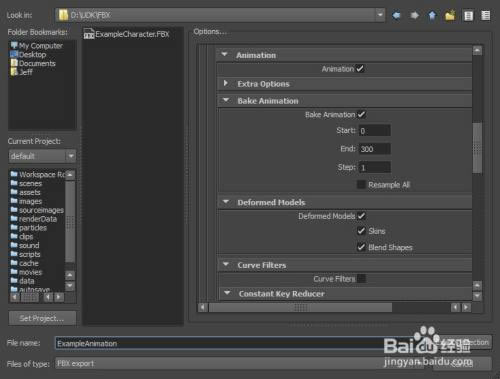
方法1:Ue4骨骼、動畫同文件導(dǎo)入
在 內(nèi)容瀏覽器 中點擊 Import找到并選擇需要導(dǎo)入的 FBX 文件。
在 FBX Import Options 對話中進行適當設(shè)置。
(導(dǎo)入不共享現(xiàn)有骨骼的網(wǎng)格體時,默認設(shè)置。導(dǎo)入 LOD 時,導(dǎo)入網(wǎng)格體的命名遵循命名規(guī)則)
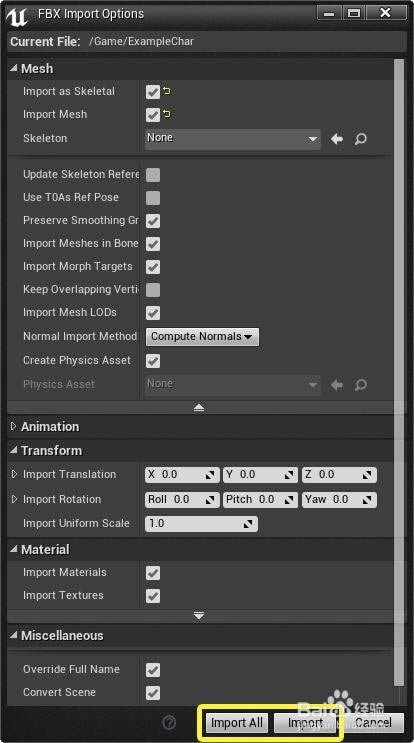
方法2:Ue4純動畫導(dǎo)入(不帶骨骼網(wǎng)格體)
在 內(nèi)容瀏覽器 中點擊 Import找到并選擇需要導(dǎo)入的 FBX 文件
在 FBX Import Options 對話中進行適當設(shè)置。單個導(dǎo)入動畫時,必須指定一個現(xiàn)有骨骼。
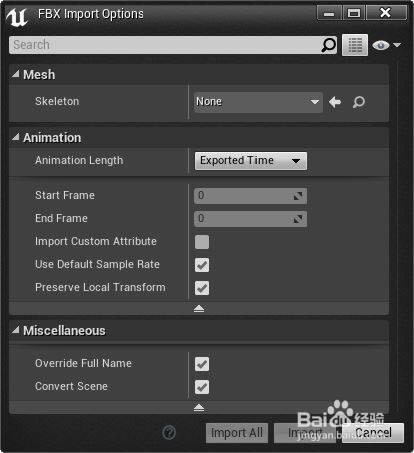
二、怎么制作鏡頭動畫
新建一個cine camera actor,放進場景里。
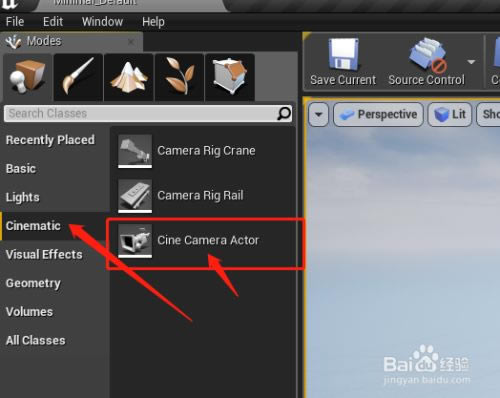
新建一個level sequence(在Cinematics菜單底下)
sequencer會問你要存在什么地方,取好名字后,保存。
最后會出現(xiàn)Sequencer窗口,如圖3
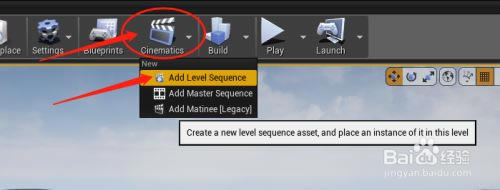
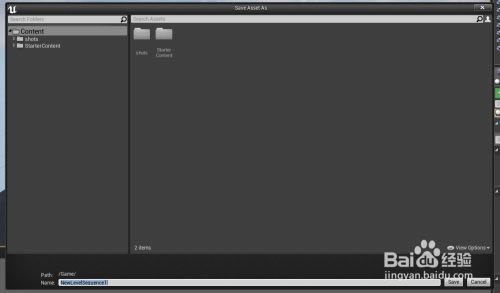
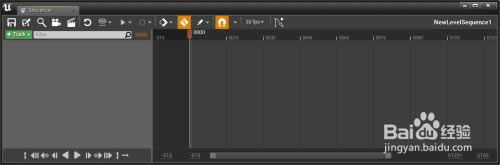
選中剛才創(chuàng)建的cine Camera Actor, 然后在Sequencer窗口里,點擊綠色的+Track按鈕,然后選中 Add CineCameraActor1。
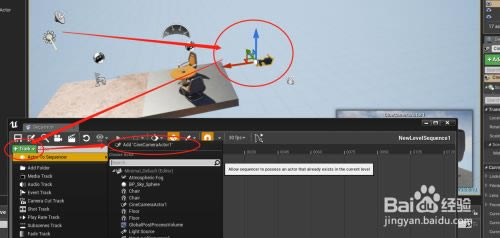
在Sequencer窗口中,展開CineCameraActor的屬性,找到Transform屬性,點擊圖例中箭頭所指的小加號,就可以添加關(guān)鍵幀。操作類似AfterEffect的圖層操作。剩下的就可以開始在場景中移動Camera Actor,然后打幀,如此操作。

三、怎么種植植物
打開UE5的場景,并創(chuàng)建好地形。

導(dǎo)入植物模型,并制作好植物模型的材質(zhì)。
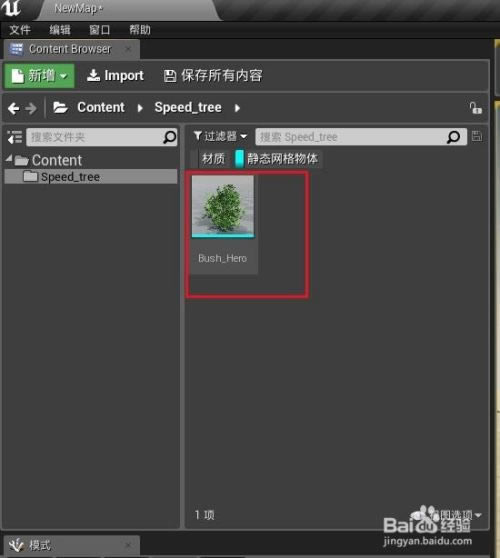
在“模式”面板下選擇“植物”菜單。并把植物模型拖放到植物類型中(如下圖),可以同時放入多個植物模型,在勾選預(yù)覽圖前面的勾,可以選擇這次種植是否使用改模型。
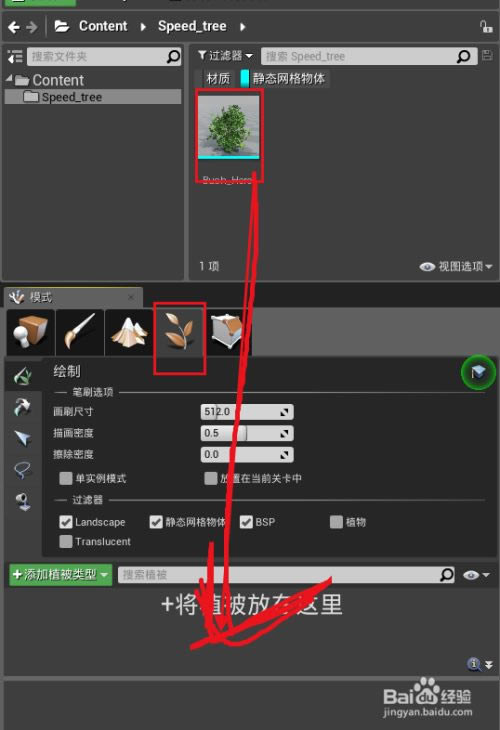
可以在繪制面板中調(diào)節(jié)筆刷的大小,如下圖。
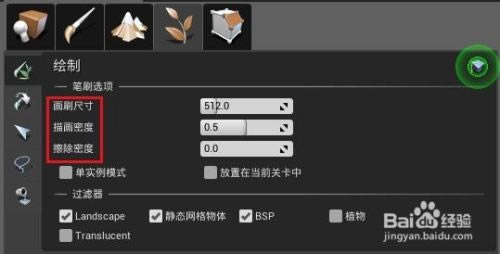
上面的都設(shè)置好了以后,就可以在場景中快速種植植物了。
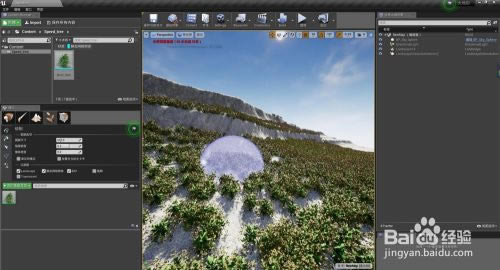
在這一種植物種植完成后,可以在“植被類型”面板中點擊保存,就能將剛剛種植的植物保存好了。
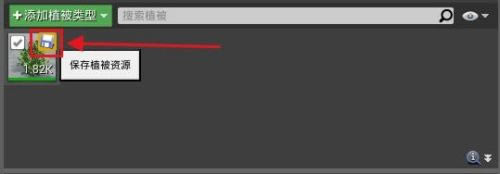
1贛教云教學(xué)通2.0-贛教云教學(xué)通2.0下載 v5......
2step7 microwin-西門子PLC S7......
3百度網(wǎng)盤清爽精簡純凈版-網(wǎng)盤工具-百度網(wǎng)盤清爽精......
4360安全瀏覽器-瀏覽器-360安全瀏覽器下載 ......
5谷歌瀏覽器 XP版-谷歌瀏覽器 XP版-谷歌瀏覽......
6Kittenblock重慶教育專用版-機器人編程......
7seo外鏈助手(超級外鏈) -SEO外鏈優(yōu)化工具......
8小米運動刷步數(shù)神器-小米運動刷步數(shù)神器下載 v2......

